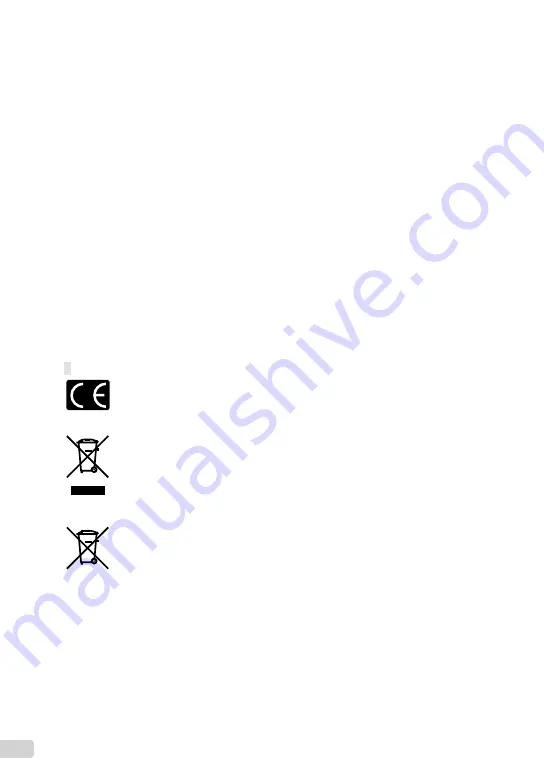
56
ES
1
Recibo de ventas mostrando la
fl
echa y lugar de
compra.
2
Copia de la garantía limitada
llevando el número
de serie del Producto que corresponda al
número de serie sobre el Producto
(a menos
que sea un modelo en el que Olympus no coloca
número de serie de registro).
3
Una descripción detallada del problema.
4
Impresiones de prueba, negativos, impresiones
digitales (o archivos en disco) si se encuentran
disponibles y se relacionan al problema.
Cuando se complete el servicio, el Producto
será retornado a su dirección de correo
previamente pagada.
ADONDE ENVIAR EL PRODUCTO PARA
EL SERVICIO
Vea la parte titulada “GARANTÍA MUNDIAL”
para encontrar el Centro de Servicio más
cercano.
SERVICIO DE GARANTÍA
INTERNACIONAL
El servicio de garantía internacional se dispone
bajo esta garantía.
Para los clientes de Europa
La marca “CE” indica que este producto cumple
con los requisitos europeos sobre protección al
consumidor, seguridad, salud y protección del
medio ambiente. Las cámaras con la marca “CE”
están destinadas a la venta en Europa.
Este símbolo [un contenedor de basura tachado
con una X en el Anexo IV de WEEE] indica que
la recogida de basura de equipos eléctricos y
electrónicos deberá tratarse por separado en los
países de la Unión Europea.
No tire este equipo a la basura doméstica.
Para el desecho de este tipo de equipos utilice
los sistemas de devolución al vendedor y de
recogida que se encuentren disponibles.
Este símbolo [Directiva 2006/66/EC Anexo
II sobre contenedores] indica que se deben
separar las pilas usadas en los países de la UE.
Por favor no tire las pilas en la basura normal.
Por favor utilice los sistemas de reciclaje que
existan en su país para tirar las pilas.
Condiciones de la garantía
1
Si este producto sufre algún defecto, a pesar de
haber sido usado adecuadamente (de acuerdo
con las instrucciones escritas de Cuidados de
manejo y Funcionamiento suministrado con el
mismo), durante el período de de duración de la
Garantía Mundial desde la fecha de la compra a
un distribuidor Olympus autorizado que se halle
dentro del área comercial de Olympus Europa
Holding GmbH, tal como se estipula en el sitio
web: http://www.olympus.com, será reparado o,
si Olympus lo considera oportuno, reemplazado,
sin coste. Para hacer una reclamación bajo
las condiciones de esta garantía, el cliente
deberá entregar el producto antes de
fi
nalizar el
periodo de duración de la Garantía Mundial al
concesionario donde fue comprado el producto
o a cualquier Centro de Servicio Olympus dentro
del área comercial de Olympus Europa Holding
GmbH, tal como se estipula en el sitio web:
http://www.olympus.com. Durante el periodo de
un año de duración de la Garantía Mundial, el
cliente puede presentar el producto a cualquier
Centro de Servicio Olympus. Tenga en cuenta
que no en todos los países existe un Centro de
Servicio Olympus.
2 El coste del transporte del producto al
establecimiento vendedor o servicio técnico
autorizado correrá a cuenta del comprador.
Ondiciones de la garantía
1
“OLYMPUS IMAGING CORP., (Shinjuku
Monolith, 2-3-1 Nishi-Shinjuku, Shinjuku-ku,
Tokyo 163-0914,) Japón otorga una Garantía
Mundial de un año de duración. Esta Garantía
Mundial deberá presentarse en un centro de
reparación autorizado por Olympus, para así
poder realizar la reparación según los términos
y condiciones de la misma. Esta Garantía
Mundial solamente será valida si el certi
fi
cado
de Garantía y la factura ó ticket de compra
son presentados en el centro de reparación
autorizado por Olympus. Tenga en cuenta que
esta Garantía Mundial es adicional, y que no
afectará a los derechos legales garantizados al
cliente bajo la legislación nacional aplicable a la
venta de bienes de consumo.
2 Esta Garantía Mundial no cubre los siguientes
casos, y el comprador deberá pagar los gastos
de reparación, incluso dentro del periodo de
Garantía Mundial de
fi
nido anteriormente.
Cualquier defecto que se produzca debido
al uso indebido (tal como una operación no
mencionada en Cuidados de manejo o en otra
sección de las instrucciones, etc.)
Cualquier defecto que se produzca debido
a una reparación, modi
fi
cación, limpieza
por otros que no sean los servicios técnicos
Olympus o un servicio técnico autorizado por
Olympus.
Cualquier defecto o daño debido a un
transporte no adecuado, a golpes, etc.
después de la compra del producto.
Cualquier defecto o daño que se produzca
por incendios, terremotos, inundaciones,
tempestades u otros desastres naturales,
contaminación ambiental y fuentes irregulares
de tensión.
Cualquier defecto que se produzca por
descuido o almacenamiento inadecuado
(tal como guardar el producto en lugares
con alta temperatura y humedad, cerca de
insecticidas, tales como naftalina, o productos
químicos nocivos, y otros), mantenimiento
a.
b.
c.
d.
e.
Summary of Contents for FE-47
Page 59: ...VN706001...
































